VPNとは?VPN仮想プライベートネットワークのメリットとデメリット

VPNとは何か、そのメリットとデメリットは何でしょうか?WebTech360と一緒に、VPNの定義、そしてこのモデルとシステムを仕事にどのように適用するかについて考えてみましょう。
フォーラムのロックアウト、ゲームのアクセス禁止、一時的なIP制限など、オンラインでブロックされるとイライラするものです。幸いなことに、これらの制限を回避するために必ずしもVPNを使用する必要はありません。スマートフォンのホットスポットを使えば、瞬時に新しいIPアドレスを取得できます。
なぜ IP を変更する必要があるのですか?
IPアドレスの変更は、必ずしも位置情報を隠したり変更したりすることを意味するわけではありません。フォーラムやゲームから追放されたり、研究目的でデータを収集する際に速度制限を受けたりした後にリセットする必要があるだけの場合もあります。
これらのケースでは、海外にいる必要はなく、軍事レベルの暗号化も必要ありません。現在のIPアドレスを新しいものに置き換えるだけです。
幸いなことに、あなたのスマートフォンには、 VPNを使わずにIPアドレスを素早く変更するために必要な機能がすでに備わっています。モバイルホットスポットをオンにするだけで、新しいIPアドレスでコンピューターに接続できます。
モバイル ホットスポット (および CGNAT) はどのようにして群衆の中に隠れるのでしょうか?
携帯電話事業者は、キャリアグレードNAT(CGNAT)と呼ばれる技術を使用しています。各携帯電話に個別のパブリックIPアドレスを割り当てる代わりに、数百、あるいは数千ものユーザーを単一のアドレスでルーティングします。携帯電話回線でウェブを閲覧する場合、ウェブサイトは共有パブリックIPアドレスのみを認識し、個々のデバイス識別子は認識しません。
これにより、ある程度の自然な匿名性が確保されます。あなたが使用しているIPアドレスは、おそらく市内の何十人もの人が使用しているでしょう。機内モードをオンにして新しいIPアドレスを取得すると、アドレスが変わるだけでなく、全く異なるユーザーグループに参加することになります。
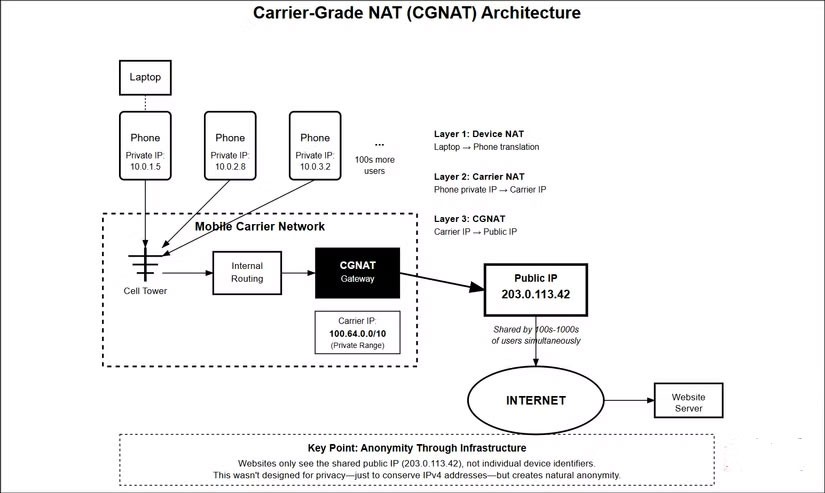
携帯電話ネットワークもトラフィックを複数のレイヤーでルーティングします。まず、ノートパソコンがスマートフォンと通信します。スマートフォンは、その接続を自身の内部ネットワークで変換します。次に、通信事業者のCGNATシステムがその接続を再変換してからインターネットに接続します。各レイヤーが、ユーザーとアクセスするウェブサイトの間に新たなレベルの分離を追加します。
一見すると、キャリアはあなたのプライバシーを守っているように見えるかもしれませんが、それは目的ではありません。CGNATは、減少しつつあるIPv4アドレスの供給を補うために構築されており、あなたの個人情報を保護するためのものではありません。あなたが得られる匿名性は、共有インフラの中で失われることによる副作用に過ぎません。
モバイルホットスポットを使用してIPアドレスを変更する方法
IPアドレスを変更する最も簡単な方法は、スマートフォンのホットスポットを使用することです。コンピューターをネットワークに接続し、機内モードのオン/オフを切り替えるだけで、すぐに新しいIPアドレスを取得できます。
注:機内モードをオンにすると通常は新しいIPアドレスが割り当てられますが、通信事業者によっては同じIPアドレスが割り当てられる場合もあります。その場合は、手順を繰り返すだけで、ネットワークから最終的に別のアドレスが割り当てられます。
携帯電話ネットワークへの接続を切断して再接続するたびに、通信事業者は自社のプールから新しいIPアドレスを割り当てます。通信事業者は数千ものIPアドレスを保有しており、ユーザー間で常にローテーションを行っています。必要に応じてローテーションを強制的に行う必要があります。
これは、モバイルキャリアが動的IP割り当てを使用しているためです。数週間にわたって同じIPアドレスを維持できる家庭用インターネットとは異なり、モバイル接続では利用可能なIPアドレスがプールから取得されます。
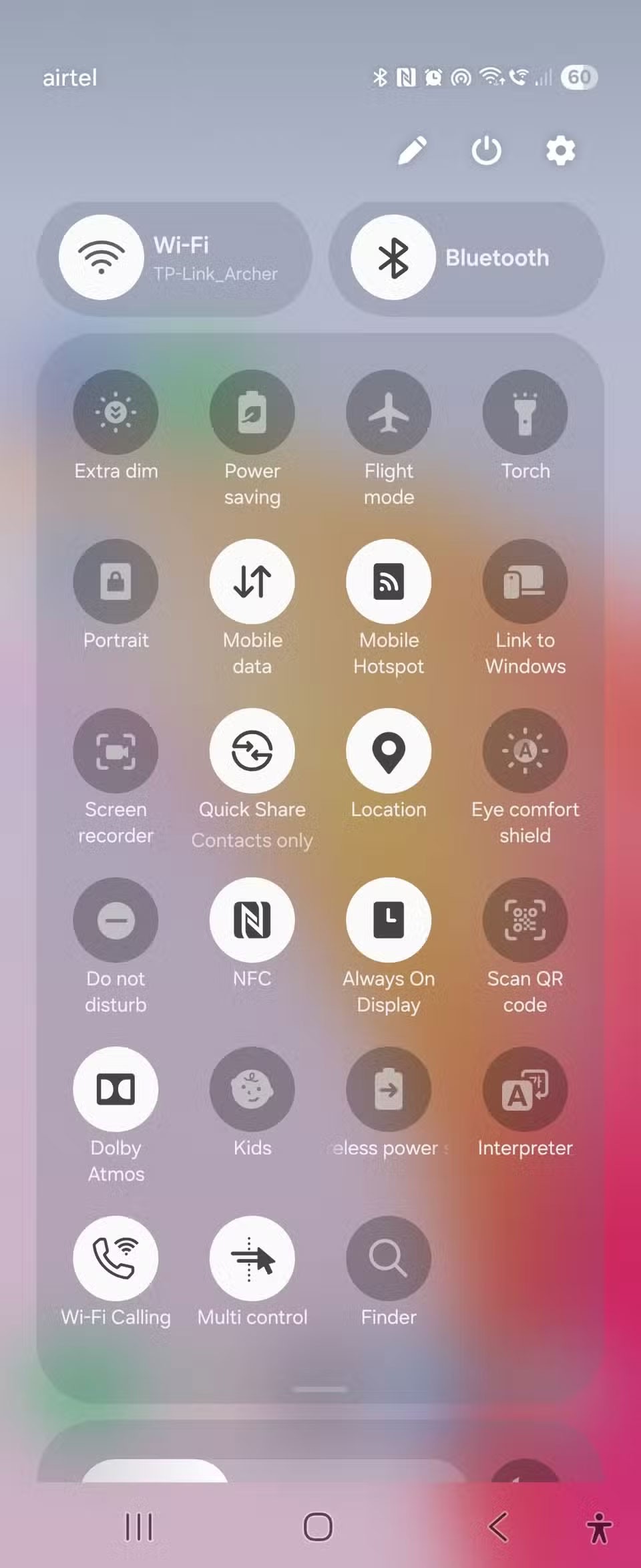
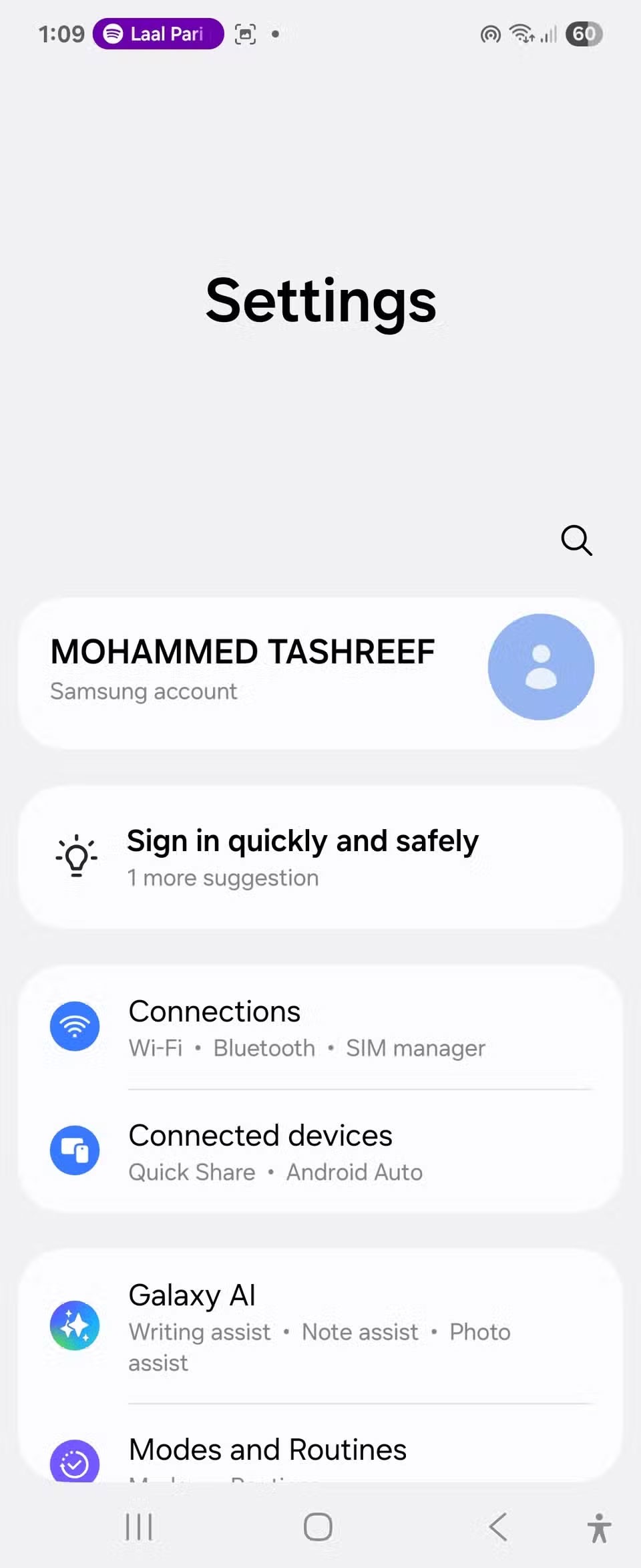
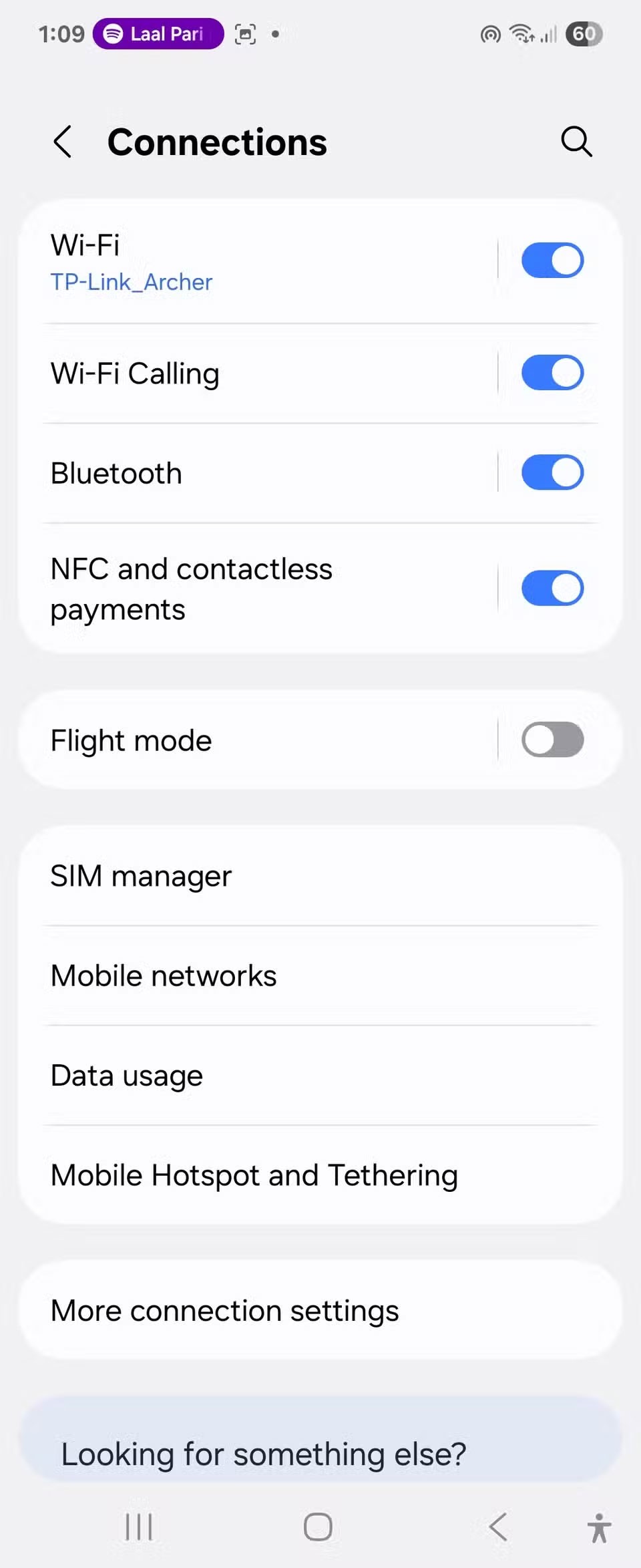
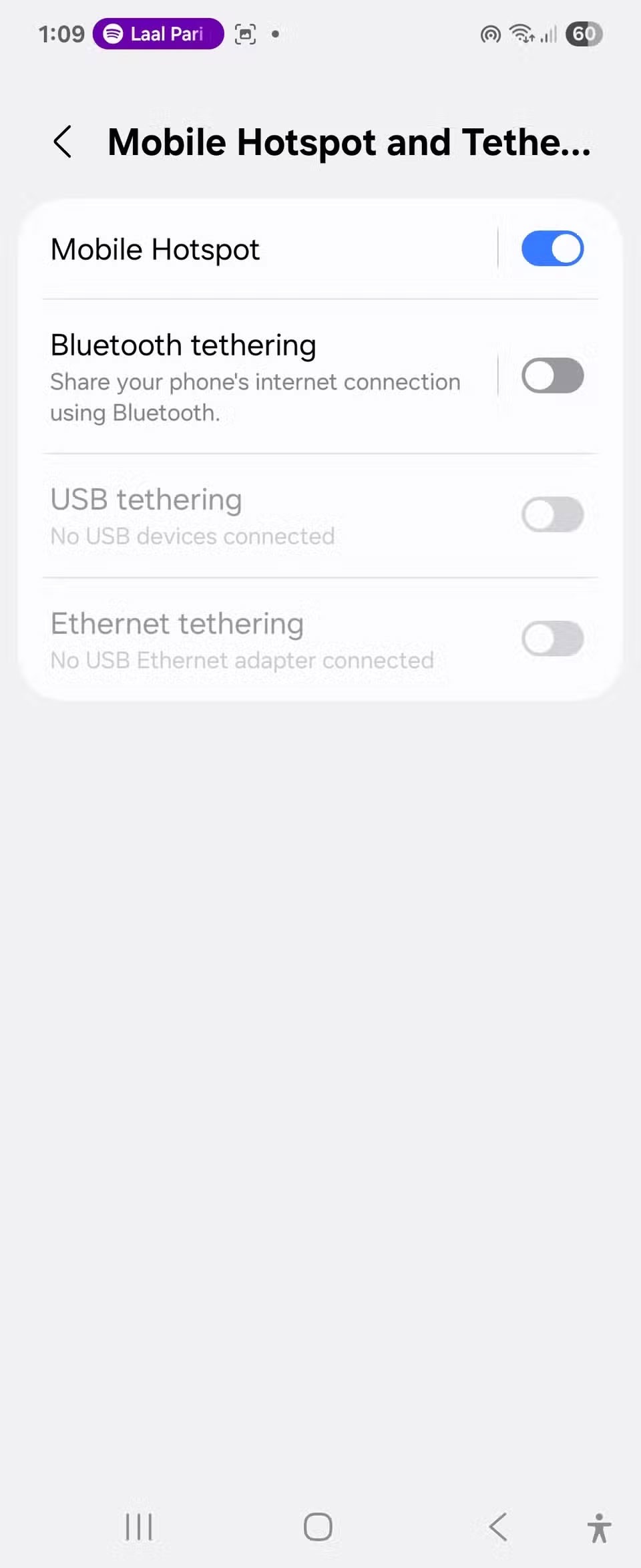
モバイルホットスポットをオンにすることで、VPNを使わずに同じプロバイダーの異なるIPアドレス間を素早く切り替えることができます。これはテスト、調査、一時的な制限の回避に最適ですが、よく見れば騙されるようなことは期待できません。
VPNとは何か、そのメリットとデメリットは何でしょうか?WebTech360と一緒に、VPNの定義、そしてこのモデルとシステムを仕事にどのように適用するかについて考えてみましょう。
Windows セキュリティは、基本的なウイルス対策だけにとどまりません。フィッシング詐欺の防止、ランサムウェアのブロック、悪意のあるアプリの実行防止など、様々な機能を備えています。しかし、これらの機能はメニューの階層構造に隠れているため、見つけにくいのが現状です。
一度学んで実際に試してみると、暗号化は驚くほど使いやすく、日常生活に非常に実用的であることがわかります。
以下の記事では、Windows 7で削除されたデータを復元するためのサポートツールRecuva Portableの基本操作をご紹介します。Recuva Portableを使えば、USBメモリにデータを保存し、必要な時にいつでも使用できます。このツールはコンパクトでシンプルで使いやすく、以下のような機能を備えています。
CCleaner はわずか数分で重複ファイルをスキャンし、どのファイルを安全に削除できるかを判断できるようにします。
Windows 11 でダウンロード フォルダーを C ドライブから別のドライブに移動すると、C ドライブの容量が削減され、コンピューターの動作がスムーズになります。
これは、Microsoft ではなく独自のスケジュールで更新が行われるように、システムを強化および調整する方法です。
Windows ファイルエクスプローラーには、ファイルの表示方法を変更するためのオプションが多数用意されています。しかし、システムのセキュリティにとって非常に重要なオプションが、デフォルトで無効になっていることをご存知ない方もいるかもしれません。
適切なツールを使用すれば、システムをスキャンして、システムに潜んでいる可能性のあるスパイウェア、アドウェア、その他の悪意のあるプログラムを削除できます。
以下は、新しいコンピュータをインストールするときに推奨されるソフトウェアのリストです。これにより、コンピュータに最も必要な最適なアプリケーションを選択できます。
フラッシュドライブにオペレーティングシステム全体を保存しておくと、特にノートパソコンをお持ちでない場合、非常に便利です。しかし、この機能はLinuxディストリビューションに限ったものではありません。Windowsインストールのクローン作成に挑戦してみましょう。
これらのサービスのいくつかをオフにすると、日常の使用に影響を与えずに、バッテリー寿命を大幅に節約できます。
Ctrl + Z は、Windows で非常によく使われるキーの組み合わせです。基本的に、Ctrl + Z を使用すると、Windows のすべての領域で操作を元に戻すことができます。
短縮URLは長いリンクを簡潔にするのに便利ですが、実際のリンク先を隠すことにもなります。マルウェアやフィッシング詐欺を回避したいのであれば、盲目的にリンクをクリックするのは賢明ではありません。
長い待ち時間の後、Windows 11 の最初のメジャー アップデートが正式にリリースされました。
VPNとは何か、そのメリットとデメリットは何でしょうか?WebTech360と一緒に、VPNの定義、そしてこのモデルとシステムを仕事にどのように適用するかについて考えてみましょう。
Windows セキュリティは、基本的なウイルス対策だけにとどまりません。フィッシング詐欺の防止、ランサムウェアのブロック、悪意のあるアプリの実行防止など、様々な機能を備えています。しかし、これらの機能はメニューの階層構造に隠れているため、見つけにくいのが現状です。
一度学んで実際に試してみると、暗号化は驚くほど使いやすく、日常生活に非常に実用的であることがわかります。
以下の記事では、Windows 7で削除されたデータを復元するためのサポートツールRecuva Portableの基本操作をご紹介します。Recuva Portableを使えば、USBメモリにデータを保存し、必要な時にいつでも使用できます。このツールはコンパクトでシンプルで使いやすく、以下のような機能を備えています。
CCleaner はわずか数分で重複ファイルをスキャンし、どのファイルを安全に削除できるかを判断できるようにします。
Windows 11 でダウンロード フォルダーを C ドライブから別のドライブに移動すると、C ドライブの容量が削減され、コンピューターの動作がスムーズになります。
これは、Microsoft ではなく独自のスケジュールで更新が行われるように、システムを強化および調整する方法です。
Windows ファイルエクスプローラーには、ファイルの表示方法を変更するためのオプションが多数用意されています。しかし、システムのセキュリティにとって非常に重要なオプションが、デフォルトで無効になっていることをご存知ない方もいるかもしれません。
適切なツールを使用すれば、システムをスキャンして、システムに潜んでいる可能性のあるスパイウェア、アドウェア、その他の悪意のあるプログラムを削除できます。
以下は、新しいコンピュータをインストールするときに推奨されるソフトウェアのリストです。これにより、コンピュータに最も必要な最適なアプリケーションを選択できます。
フラッシュドライブにオペレーティングシステム全体を保存しておくと、特にノートパソコンをお持ちでない場合、非常に便利です。しかし、この機能はLinuxディストリビューションに限ったものではありません。Windowsインストールのクローン作成に挑戦してみましょう。
これらのサービスのいくつかをオフにすると、日常の使用に影響を与えずに、バッテリー寿命を大幅に節約できます。
Ctrl + Z は、Windows で非常によく使われるキーの組み合わせです。基本的に、Ctrl + Z を使用すると、Windows のすべての領域で操作を元に戻すことができます。
短縮URLは長いリンクを簡潔にするのに便利ですが、実際のリンク先を隠すことにもなります。マルウェアやフィッシング詐欺を回避したいのであれば、盲目的にリンクをクリックするのは賢明ではありません。
長い待ち時間の後、Windows 11 の最初のメジャー アップデートが正式にリリースされました。













